Menimcha, bu vaziyatda quyidagi retsept ishlashi mumkin: siz ikkita guruh yaratishingiz kerak, ularni PCComission va UserComission deb ataymiz.
Tarkibiga mos ravishda kompyuterlar va komissiya bo'limining foydalanuvchilarini kiriting.
Keyin, guruh siyosati ob'ektini yarating va OU SUS -ga bog'laning, amaldagi siyosatni Auth Users guruhidan olib tashlang va uning o'rniga PCComission guruhiga qo'shing. Shundan so'ng, siyosat xususiyatlarida, guruh a'zoligini cheklash mexanizmidan foydalanib, mahalliy foydalanuvchilar guruhidan Domen foydalanuvchilari domen guruhini chiqarib tashlang, lekin UserComission guruhini qo'shing.
Vadim, men siz xato qilganingizni ko'rsatdim, chunki sizning retsepti ishlamaydi: domen foydalanuvchilarini o'rnatilgan kompyuter foydalanuvchilari guruhidan chiqarib tashlash domen foydalanuvchilarining mahalliy kompyuterga kirishini cheklamaydi. Hammasi shu. Xafa bo'lmang, lekin sizning "menimcha ..." ni retsept sifatida taklif qilishdan oldin tekshirish kerak. AD domenidagi oddiy kompyuterdagi odatiy "Builtin \ Users" a'zoligi holatini eslang / tekshiring, nihoyat imtiyozlar haqida ...Ha, va yana bir narsa, tajribasiz administratorga hech qanday sababsiz xavfsizlik ma'lumotnomasi modelini o'zgartirishni maslahat bermaslik kerak, o'zingizni mashq qilishingiz shart emas. Birinchidan, bu bilan siz bonuslardan ko'ra ko'proq muammolarga duch kelasiz, ikkinchidan, bu sizni texnik yordamdan mahrum qilishi mumkin!
Vadim, agar qaerda adashganimni tushuntirib bersangiz, men sizga minnatdor bo'laman. :)
Qo'shish: Vadim va siyosat ob'ekti haqida. Xo'sh, UCP SYSVOL -da kamida 10 megabayt va AD konteynerida bir xil miqdorda bo'lsin - shunda nima? Replikatsiya optimallashtirilgan, mijoz UCPni kuniga besh marta qayta yuklamaydi va administrator uni o'zgartirmaydi, chunki hech narsa yo'q - to'g'rimi? Umuman olganda, vinaigrette o'ralganidan ko'ra, ko'proq OCPni yaratish va ko'pincha - bu yagona yo'l.
Xotinim Katya, Klevogin S.P., Kozlov S.V., Muravlyannikov N.A., Nikitin I.G., Shapiro L.V.ga rahmat. mening bilimim uchun! :)
Dmitriy, men bu mavzuni oldingi postlaridan birida tushuntirganman: 2009 yil 21 -avgust, 10:26.
Xo'sh, yana boraylik. Mening taklifim "Cheklangan guruhlar" mexanizmidan foydalanib, savdo bo'limi foydalanuvchilari ularga kira olmasligi uchun komissiya bo'limi kompyuterlarida mahalliy foydalanuvchilar / foydalanuvchilar guruhining tarkibini o'zgartirish g'oyasidan iborat edi. , aynan shu guruhga a'zo bo'lish orqali ular shunday huquqga ega). To'g'ri, men tasodifan bu fikrni shakllantirdim, "Domen foydalanuvchilari domen guruhini mahalliy foydalanuvchilar guruhidan chiqarib tashlamang", "mahalliy foydalanuvchilar guruhini tozalang" deyish to'g'ri edi, lekin u mohiyatini o'zgartirmaydi, chunki siyosat qo'llanilganda, "Cheklangan guruhlar" bo'limida aniq ko'rsatilgan qo'shishdan oldin guruhni tozalaydi. Shunday qilib, bu holda guruhning standart tarkibini eslab qolish shart emas. Bu zarar bermasa ham;) Va men nafaqat imtiyozlarni eslayman, balki ulardan foydalanishni taklif qilaman, ya'ni mahalliy kirishga ruxsat berish.
Agar siz hali ham biror narsani tushunmasangiz, aniq so'rang - men buni aniqroq tushuntirishga harakat qilaman.
Dmitriy, men o'zim ba'zi bonuslarni ko'rishim mumkin. Foydalanuvchilar guruhining o'zgarishi munosabati bilan meni va boshqa tajribasiz ma'murlarni qanday aniq muammolardan ogohlantiryapsiz?
Va menga osmon uchun tushuntiring, bu texnik yordamga qanday ta'sir qilishi mumkin? Va kimniki?
Xo'sh, va siyosat ob'ektining kattaligi haqida. Agar siz 128k kanalining orqasida nazoratchi topa olmagan bo'lsangiz va xaridorlar infratuzilmasini o'rganayotganda, qabr toshlari ob'ektlarining deyarli butun umri davomida takrorlanmagan bo'lsa, mening tashvishimni tushunish siz uchun oson bo'lmaydi;) Bu GPOlar soni 100 dan oshganiga qaramay.
Va sizning "ko'proq UCP yaratish yaxshiroq va ko'pincha - bu yagona yo'l" degan gapingiz, masalan, menga aniq emas.
Men qarama -qarshi nuqtai nazar tarafdoriman: agar muammoni hal qilishning ikkita varianti bo'lsa, guruh yoki GPO tuzib, men birinchisini tanlayman.
Menga vakolat topshirishni amalga oshirish qulayroq. Yuklab olish / kirish jarayonining davomiyligi to'g'ridan -to'g'ri ishlatilgan GPO soniga bog'liq. Ammo, yana, bu ta'm masalasidir.
Umid qilamanki, texnik qism tozalanadi.
Keyin, Dmitriy, munozara etikasi haqida bir necha so'z.
1. Agar siz mening xatoligim haqida o'z fikringizni bildirgan bo'lsangiz, men shu fikrning dalillarini o'sha postda ko'rishni istardim.
2. " Xafa bo'lmang, lekin sizning "menimcha ..." ni retsept sifatida taklif qilishdan oldin tekshirish kerak."Shunday qilib, men dangasa emas edim va yana tekshirib ko'rdim - retsept ishlaydi." Retsept ishlamaydi "deb da'vo qilishdan oldin buni o'zingiz tekshirdingizmi? Shuning uchun men sizning so'zlaringizni sizga qaytaraman: biror narsani qat'iy e'lon qilishdan oldin, yaxshi bo'lardi. bayonotingizni tajriba orqali tekshiring.
3. Menga bergan maslahatingiz uchun rahmat, lekin men sizdan buni so'ramaganman. Men buni istisno qilmasam ham, qachondir men burilaman :)
Vitaliy Shestakov meni boshqa olov uchun kechirsin.
Bugun biz kompyuter xavfsizligi haqida gapirishni davom ettiramiz. Va bu yo'nalishda yana bir qadam - foydalanuvchi.
Operatsiya xonasini o'rnatishda Windows tizimlari foydalanuvchiga administrator huquqlari berilgan. Boshqacha qilib aytganda, u shaxsiy kompyuterda mutlaqo harakat erkinligiga ega. Ammo zararli ham dasturiy ta'minot, kompyuterga kira olgach, xuddi shunday huquqlarga ega. Va bu bizning xavfsizlik tizimimizda allaqachon jiddiy zaiflikdir. Teshiklarni yamoqlash vaqti keldi.
Ushbu maqolada, biz barcha sozlamalarni saqlab, administratordan xavfsizroq hisob qaydnomasiga o'tish algoritmini tahlil qilamiz.
Hisobni cheklash nima uchun kerak?
1. Administrator huquqlari bilan ishga tushirilgan barcha dasturiy mahsulotlar shaxsiy kompyuterda to'liq harakat erkinligiga ega, bundan albatta zararli kod ishlab chiqaruvchilari (viruslar va xavfli skriptlar) foydalanadilar.
Masalan, virus sizning operatsion tizimingizda "ro'yxatdan o'tishi" uchun, u ro'yxatga olish kitobi yozuvlariga o'zgartirishlar kiritishi kerak. Foydalanuvchi, s cheklangan huquqlar, OS sozlamalariga o'zgartirishlar kirita olmaydi. Shunday qilib, xuddi shunday cheklangan huquqlar bilan ishga tushirilgan zararli virus tizim sozlamalarini himoya qila olmaydi va ro'yxatga olish kitobida "iz" qoldirmaydi.
Administrator huquqlari bilan Internetga kirganingizda, siz tajovuzkorga OS tizim fayllarida saqlangan parollaringizni, hisob ma'lumotlarini o'g'irlashga yordam berasiz. Administrator huquqlariga ega bo'lgan xavfli skript sizning barcha sirlaringizni o'qiydi va ularni egasiga topshiradi.
Foydalanuvchi hisobini cheklashni yaratib, siz nafaqat bu muammolarni hal qilasiz, balki keng tarqalgan virusning (kompyuter ishini bloklaydigan porno banner) kompyuteringizga kirishiga to'sqinlik qilasiz.
2. Administrator huquqlariga ega bo'lgan, tajribasiz foydalanuvchilar tasodifan tizimga jiddiy o'zgarishlar kiritishi mumkin Windows fayllari, operatsion tizimni ishlamaydigan holatga keltirish. Tizimingizni tasodifiy xatolardan himoya qiling - foydalanuvchi huquqlarining pasayishi.
Foydalanuvchi hisobining huquqlarini o'zgartirish
Bizning operatsion tizimimiz allaqachon o'rnatilgan va normal ishlayotgani uchun biz quyidagi yo'lni bosib o'tamiz: biz ilgari yaratilgan hisob turini o'zgartiramiz (uning huquqlarini pasaytirish orqali) va Administrator huquqlariga ega bo'lgan yangi foydalanuvchini qo'shamiz (uning nomidan biz olib boramiz). ga o'zgartirishlar kiritadi tizim fayllari OS va ro'yxatga olish kitobi).
1. Birinchi qadam - mavjud hisoblarni tartibga solish. Buning uchun Hisobni boshqarish markaziga o'ting ( o'ng tugmasini bosing"Mening kompyuterim" -> "Boshqaruv" -> "Mahalliy foydalanuvchilar va guruhlar" -> "Foydalanuvchilar" belgisini bosing).
Mavjud va mehmondan tashqari barcha yozuvlarni o'chirib tashlang (o'chirib qo'yish kerak).
2. Joriy hisob huquqlarini darajaga tushirish oddiy foydalanuvchi tizim administrator huquqlariga ega foydalanuvchi bo'lishi kerakligi sababli ishlamaydi. Shuning uchun biz avval boshqa administrator yaratamiz va shundan keyingina joriy foydalanuvchining huquqlarini pasaytiramiz.

Buning uchun "Foydalanuvchilar" bandini o'ng tugmasini bosing -> tanlang. Yangi foydalanuvchi… ”. Ochilgan oynada yangi administratorning ismini, uning parolini ko'rsating, "Parol muddati tugamaydi" bandini belgilang va "Yaratish" tugmasini bosing.
Biz yaratgan hisob oddiy foydalanuvchi huquqlariga ega bo'ladi. Haqiqiy administrator maqomini berish uchun uni tegishli foydalanuvchilar guruhiga qo'shish kerak. Buning uchun yangi hisobni ikki marta bosing, "Guruh a'zoligi" yorlig'iga o'ting -> "Qo'shish" tugmasini bosing.
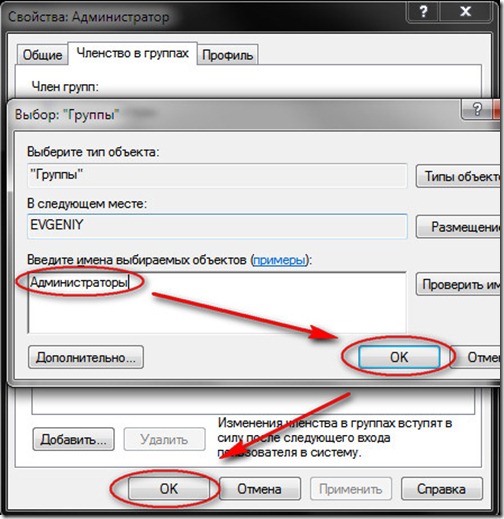
"Ob'ekt nomini kiriting" blokiga "Administratorlar" deb yozing va "OK" -> "Ilova" tugmasini bosing.
3. Endi joriy foydalanuvchining reytingini tushirish bilan shug'ullanish vaqti keldi. Buning uchun ro'yxatdagi joriy foydalanuvchini tanlang va yuqorida aytib o'tilgan amallarni bajaring. Faqat endi "Foydalanuvchilar" yozuvini qo'shish va "Administratorlar" yozuvini o'chirish kerak.
4. Hammasi bajarilgandan so'ng, tizimdan chiqing va kompyuterni qayta ishga tushiring.
Shunday qilib, siz barcha sozlamalarni saqladingiz, lekin foydalanuvchining maqomini pasaytirib, uning huquqlarini chekladingiz. Endi tizimga o'zgartirish kiritish uchun siz yangi yaratilgan administrator hisobiga kirishingiz kerak bo'ladi.
U qanday ishlaydi?
Siz odatdagidek tizimda ishlaysiz, tanish dasturlarni ishga tushirasiz. Agar siz to'satdan tizim fayllariga o'zgartirish kiritishingiz kerak bo'lsa, ro'yxatga olish kitobiga kiring yoki o'rnating yangi dastur, siz buni ikki usulda qilishingiz mumkin: yoki joriy sessiyani tugating va Administrator hisobiga kiring, joriy hisobdan chiqmasdan, administratorning "kuchidan" foydalaning.
Buni amalga oshirish uchun ishga tushirilgan dasturni o'ng tugmasini bosing va paydo bo'ladigan oynada "Sifatida ishga tushirish ..." -> ni tanlang, Administrator hisobini kiriting va administrator parolini kiriting -> "OK" tugmasini bosing. Shunday qilib, joriy hisob qaydnomangizdan chiqmasdan, har qanday dasturni Administrator huquqlari bilan ishga tushirishingiz mumkin.
Maslahat:
- Administrator uchun parol tanlashga jiddiy yondashing. Parol qanchalik murakkab va uzun bo'lsa, tajovuzkor uchun uni buzish shunchalik qiyin bo'ladi.
- Yangi Administrator hisobidan kamdan -kam foydalanganingiz uchun, yaratgan parolingizni xavfsiz joyga yozing.
- Qo'shimcha xavfsizlik chorasi -yaratilgan Administrator nomini o'zgartirish (masalan, "Administrator" -> "Sergey" o'rniga). Shunday qilib, tajovuzkor uchun qo'shimcha to'siq yaratish.
Foydalanuvchi huquqlarini cheklash uchun shunday imkoniyatlar mavjud Har xil turlari hisoblar, lekin ularning yordami bilan siz hamma narsani xohlaganingizcha sozlay olmaysiz, masalan, Windows XP da, lekin Windows 7 da hisob turlarini sozlash uchun ko'proq imkoniyatlar mavjud ...
Windows -da foydalanuvchi huquqlarini cheklashga yordam berish uchun "guruh siyosati" deb nomlangan maxsus xizmat mavjud bo'lib, uning yordamida tizimni shunday sozlash mumkinki, operatsion tizim hech kim "buzolmaydi" :)
Darhol aytishim kerakki, Windows XP HOME -da bunday xizmat yo'q.
"Guruh siyosati" xizmatini ishga tushirish uchun, albatta, tirnoqsiz "gpedit.msc" buyrug'ini bajarish kerak. Siz tezkor tugmachalarni ishlatishingiz va Win + R tugmalarini bosishingiz va paydo bo'lgan "ijro etish" oynasida gpedit.msc yozishingiz, so'ngra Enter yoki "Ok" tugmasini bosishingiz mumkin. "Yutish" tugmasi klaviaturaning chap pastki qismida joylashgan, u hali ham Windows logotipiga ega, lekin bo'sh joyning o'ng tomonida. Agar siz bu kalitni topa olmasangiz, boshlash tugmachasini bosing va "ishga tushirish" -ni tanlang (Windows XP). Windows 7 uchun ishga tushirish -ni bosing, "barcha dasturlar" -> "standart" -> "ishga tushirish" -ni tanlang.
Shunday qilib, endi men Windows 7 uchun harakatning keyingi bajarilishini tasvirlab beraman, chunki uning ostida yo'q qo'llar Windows XP, lekin bu xizmatda sezilarli farqlar yo'q.
Buyruqni bajargandan so'ng, siz "Mahalliy guruh siyosati muharriri" oynasini ko'rishingiz kerak. Chapda "kompyuter konfiguratsiyasi" va "foydalanuvchi konfiguratsiyasi" mavjud, biz faqat foydalanuvchi konfiguratsiyasida ishlaymiz.
Darhol aytishim kerakki, kiritilgan o'zgartirishlar tizimning barcha foydalanuvchilariga, hatto Administratorga ham qo'llaniladi, ya'ni agar siz ushbu xizmat orqali biror narsaga kirishni cheklasangiz, siz avtomatik tarzda Administratorni bu huquqlardan mahrum qilasiz :) Bu yaxshi emasligi aniq, shuning uchun biz hiyla ishlatamiz.
Administratordan boshqalarga kirishni cheklash uchun siz quyidagi algoritmga muvofiq harakat qilishingiz kerak:
- Har qanday qiymatlarni o'zgartiring guruh siyosati Oh;
- Tizimdan chiqish;
- Boshqa foydalanuvchilar ostida kiring;
- Administrator sifatida kiring;
- Faylni C: \ Windows \ System32 \ GroupPolicy \ User \ Registry.pol biror joyga nusxalash;
- Cheklangan barcha qiymatlarni o'zgartiring (asl qiymati "o'rnatilmagan" o'rniga "o'chirish" ga o'zgartiring);
- Registry.pol faylini C: \ Windows \ System32 \ GroupPolicy \ User \ -ga qaytaring.
- Boshqa foydalanuvchilar sifatida kiring va ular uchun hamma narsa "kesilganiga" ishonch hosil qiling, lekin Administrator bunday qilmaydi :)
Boshqacha aytganda, hamma narsa ma'muriy shablonlarda, shuning uchun biz u erdagi barcha qadriyatlarni o'zgartiramiz. Biror narsani cheklash uchun, masalan, vazifalar menejeriga kirishni xohlasangiz, "foydalanuvchi konfiguratsiyasi" -"ma'muriy shablonlar" -"tizim" -> "CTRL + ALT + DEL tugmalarini bosgandan so'ng variantlar" bo'limiga o'ting va "Vazifa menejeri qo'shish" -ni tanlang. ", ya'ni biz sichqonchaning o'ng tugmachasini ikki marta bosamiz yoki sichqonchaning o'ng tugmachasini bosamiz va menyudan" o'zgartirish "ni tanlaymiz, oyna ochiladi, u erda siz" Enable "-ni tanlashingiz kerak bo'ladi, keyin" qo'llash ". Agar hamma narsa to'g'ri bajarilgan bo'lsa, siz endi vazifalar menejerini ishga tushira olmaysiz :)
Bu erda har bir "cheklov" ni ta'riflashning ma'nosi yo'q, chunki xizmatning o'zida hamma narsa yaxshi rejalashtirilgan.
Men sizga Windows XP Professional uchun oddiy maktab o'quvchilari uchun maktabda qanday cheklovlar qo'yganimga misol keltiraman (hamma narsa "foydalanuvchi konfiguratsiyasi" -> "Ma'muriy andozalar" da).
Tizim
- buyruq satridan foydalanishni taqiqlash;
- ro'yxatga olish kitobini tahrirlash vositalarini o'chiring;
- avtomatik ishga tushirishni o'chirib qo'ying.
- CTRL + ALT + DEL xususiyatlari:
- vazifa menejerini olib tashlash;
- kompyuterni blokirovka qilishni taqiqlash;
- parolni o'zgartirishni taqiqlash.
- guruh siyosati:
- Interaktiv foydalanuvchilarning natijali siyosat to'plami (RSoP) ma'lumotlarini yaratishiga yo'l qo'ymaslik.
- Internet aloqasini boshqarish -> Internet aloqasi parametrlari:
- fayllar va papkalar uchun vazifalar ro'yxatida veb -nashrni o'chirib qo'yish;
- Windows Messenger mijozlarni qo'llab -quvvatlashni yaxshilash dasturida ishtirok etishni o'chirib qo'yish;
- Internet -fayllar assotsiatsiyasi xizmatini o'chiring;
- o'chirib qo'yish avtomatik yuklash Windows Movie Maker uchun kodeklar;
- Windows Movie Maker -da veb -havolalarni o'chirish;
- videoxosting provayderlarining veb -saytlarida videoni saqlashni o'chirib qo'yish ...;
Tarmoq
- oflayn fayllar:
- taqiqlash maxsus sozlash oflayn fayllar.
- tarmoq ulanishlari:
- taqiqlash qo'shimcha sozlash TCP / IP;
- buyruqqa kirishni rad etish " Qo'shimcha variantlar"Kengaytirilgan" menyusida;
- LAN ulanishlari uchun komponentlarni qo'shish va olib tashlashni taqiqlash yoki ...;
- mahalliy tarmoq ulanishlarining xususiyatlariga kirishni rad etish;
- mahalliy ulanish komponentlarini yoqish va o'chirishni taqiqlash;
- yangi ulanish ustasiga kirishni rad etish;
- "Kengaytirilgan" menyusidagi "Masofaviy kirish imkoniyatlari" buyrug'iga kirishni rad etish.
Boshqaruv paneli
Boshqarish paneliga kirishni rad etish.
Ish stoli
- "xususiyatlar" buyrug'ini olib tashlang ... (barchasi 3 ta);
- foydalanuvchilarga "Mening hujjatlarim" jildining yo'lini o'zgartirishga yo'l qo'ymaslik;
- vazifalar panelidagi barcha asboblar panelini sudrab olib tashlashni taqiqlash;
- ish stoli asboblar paneli tartibini o'zgartirishni taqiqlash;
- ish stolini tozalash ustasini olib tashlang;
- belgini olib tashlang " tarmoq muhiti"ish stolidan;
Vazifalar paneli nomi
- havolalarni olib tashlang va rad eting derazalar yordamida Yangilash;
- o'chirish " Tarmoq ulanishlari"Boshlash menyusidan;
- "Ishga tushirish" menyusidan "Mening tarmoq joylarim" belgisini olib tashlang;
- vazifalar va Boshlash menyusining sozlamalarini o'zgartirishni taqiqlash;
- vazifalar paneli kontekst menyusiga kirishni rad etish;
- chiqish paytida yaqinda ochilgan hujjatlar ro'yxatini tozalash;
- qisqa menyuni o'chirish;
- vazifalar paneli o'rnini belgilang;
- Boshlash menyusidan tez -tez ishlatiladigan dasturlar ro'yxatini olib tashlang.
Dirijyor
- "xizmat ko'rsatish" menyusidan "papka xususiyatlari" buyrug'ini olib tashlang;
- Explorer kontekst menyusidan "nazorat" buyrug'ini yashirish;
- "Uskunalar" yorlig'ini olib tashlang;
- eskiz rasmlarini keshlashni o'chiring.
Ammo, shu bilan birga, men yozish huquqini chekladim qattiq disk BILAN.
© Filimoshin V. Yu., 2010 yil
Fayllarga va OS sozlamalariga kirishni cheklaydigan dasturlar
Windows -da kirishni cheklash vositalari mavjudligiga qaramay, amalda ular juda qulay emasligi va eng oddiy holatlarda aniqlangan. Katalog uchun parol o'rnatish yoki Boshqarish panelini ochishni taqiqlash kabi oddiy misollarni keltirish kifoya.
Shuni ta'kidlash kerakki, Windows 8 -da, oldingi Windows 7 -ga qaraganda, ota -ona nazorati... Endi buni Boshqarish panelidagi "Oilaviy xavfsizlik" bo'limida ko'rishingiz mumkin. Filtr quyidagi xususiyatlarga ega:
- Veb -sayt tashriflarini filtrlang
- Vaqt chegaralari
- Windows do'koni va o'yinlar uchun cheklovlar
- Qo'llash cheklovlari
- Foydalanuvchilar faoliyati statistikasini ko'rish
Yuqoridagilardan ko'rinib turibdiki, hatto bu funktsiyalar ham kompyuter ma'muriga ko'plab shaxsiy muammolarni hal qilishda yordam beradi. Shuning uchun, quyida biz standart Windows boshqaruv vositalaridan tashqari, ma'lumot va tizim bo'limlariga kirishni cheklashga imkon beruvchi kichik dasturlar haqida gaplashamiz.
Litsenziya: Shareware ($ 69)
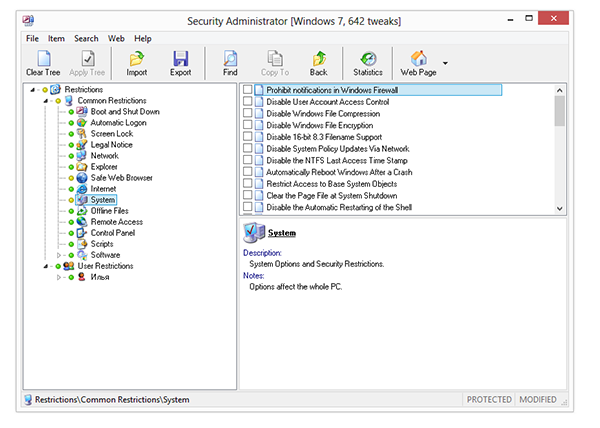
Xavfsizlik ma'muri dasturi odatdagi tizim tweakeriga o'xshaydi, lekin tizim xavfsizligiga alohida e'tibor qaratiladi. Variantlarning har biri ma'lum bir cheklov uchun javobgardir, shuning uchun sozlamalarning umumiy daraxti "Cheklovlar" deb nomlanadi. U 2 qismga bo'linadi: Umumiy cheklovlar va Foydalanuvchi cheklovlari.
Birinchi bo'limda tizimning barcha foydalanuvchilariga tegishli parametrlar va kichik bo'limlar mavjud. Bularga tizim, tarmoq, Explorer, Internetning o'zi, tizim, Boshqarish paneli va boshqalarni yuklash va kirish kiradi. An'anaviy tarzda, ularni onlayn va oflayn kirishni cheklashlarga bo'lish mumkin, lekin ishlab chiquvchilar yorliqlar bo'yicha juda murakkab bo'linishni ko'rib chiqmaganlar. Aslida, har bir "o'zgartirish" ning tavsifi bo'lishi kifoya: u yoki bu variant xavfsizlikka qanday ta'sir qiladi.
"Foydalanuvchi cheklovlari" ikkinchi bo'limida siz har biriga kirishni sozlashingiz mumkin Windows foydalanuvchisi alohida -alohida. Cheklovlar ro'yxatiga bo'limlar kiradi boshqaruv paneli, interfeys elementlari, tugmalar, tezkor tugmalar, olinadigan axborot vositalari va boshqalar.
Sozlamalarni alohida faylga eksport qilish, masalan, boshqa tizim konfiguratsiyalarida qo'llanilishi mumkin. Dasturda foydalanuvchi faolligini kuzatish uchun o'rnatilgan agent mavjud. Jurnal fayllari administratorga potentsial xavfli foydalanuvchilar harakatlarini kuzatishga va tegishli qarorlar qabul qilishga yordam beradi. Xavfsizlik ma'muriga kirish parol bilan himoyalangan bo'lishi mumkin - quyida muhokama qilingan dasturlarda bu variant ham amalda mavjud.
Kamchiliklar orasida cheklovlar qo'llanilishi mumkin bo'lgan dasturlarning kichik ro'yxati bor: Media pleer, MS Office va boshqalar. Yana ko'plab mashhur va potentsial xavfli ilovalar mavjud. Windows 8 uchun yangilangan versiya va lokalizatsiyaning yo'qligi ishni murakkablashtiradi-bu ingliz tilini boshlang'ich bilimisiz bajarish qiyin bo'lganda.
Shunday qilib, dastur kirishni cheklash va OS xavfsizlik sozlamalarini moslashuvchan sozlash uchun mo'ljallangan.
Litsenziya: sinov dasturi ($ 23.95)
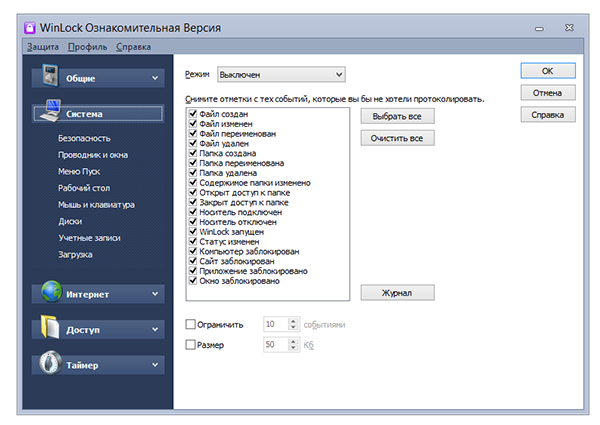
WinLock -da umumiy va foydalanuvchi sozlamalarini taqsimlash yo'q, buning o'rniga "Umumiy", "Tizim", "Internet" bo'limlari mavjud. Umuman olganda, Xavfsizlik ma'muri taklif qiladigan imkoniyatlar kamroq, lekin bu mantiq dastur bilan ishlashni yanada qulay qiladi.
Tizim sozlamalari ish stoli, Explorer, Ishga tushirish menyusi va shunga o'xshash elementlarning cheklanishlarini o'z ichiga oladi. Bundan tashqari, ba'zi bir tugmalar va har xil menyularga taqiq qo'yishingiz mumkin. Agar siz cheklovlarning faqat shu jihatlari bilan qiziqsangiz, quyidagi Deskman dasturiga qarang.
Internet funktsiyalarining cheklanishi juda yuzaki tarzda berilgan. Ular Oila xavfsizligining tarkibiy qismlaridan birini almashtiradi: Saytni blokirovka qilish. Albatta, bu sohadagi har qanday xavfsizlik devori eng yaxshi echim bo'ladi. Hatto veb -saytlar uchun niqob o'rnatish imkoniyatining yo'qligi tajribali foydalanuvchi uchun WinLock -ning bu qismini ahamiyatsiz qiladi.
Nomlangan bo'limlarga qo'shimcha ravishda, dasturlarni boshqarish mavjud bo'lgan "Kirish" ni eslatib o'tish kerak. Har qanday dasturni nomi bilan qora ro'yxatga kiritish yoki qo'lda qo'shish mumkin.
"Fayllar" va "Papkalar" bo'limlarida siz boshqa foydalanuvchilardan yashirmoqchi bo'lgan ma'lumotlarni qo'yishingiz mumkin. Ehtimol, kirish uchun parol himoyasi etarli emas (buning uchun siz boshqa dasturlarning yordamiga murojaat qilishingiz kerak, pastga qarang).
Litsenziya: bepul dasturiy ta'minot
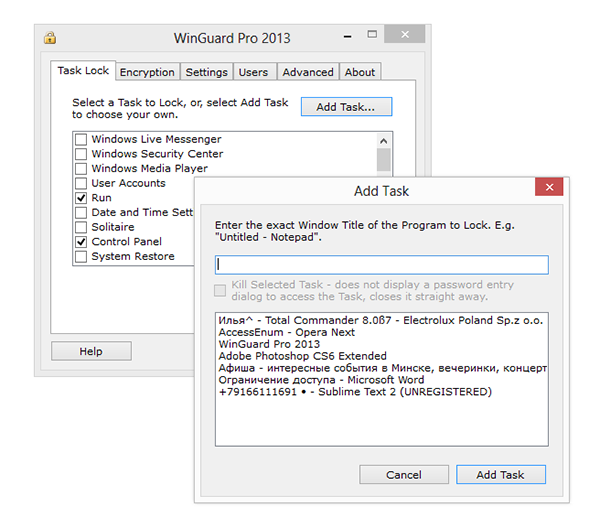
WinGuard ilovalarni blokirovka qilish uchun ishlatilishi mumkin va Windows bo'limlari shuningdek ma'lumotlarni shifrlash uchun. Dastur ikkita nashrda tarqatilgan - bepul va kengaytirilgan. Ularning orasidagi funktsional farqlar kichik - bir xil nomdagi "Kengaytirilgan" yorlig'ida bir nechta variant mavjud. Ular orasida uzilish Internet Explorer, Explorer, o'rnatish jarayoni, fayllarni USB -ga yozish.
Ilovalarning ishga tushirilishini nazorat qilish "Vazifalarni qulflash" yorlig'ida amalga oshiriladi. Agar kerakli dastur ro'yxatda yo'q, siz uni sarlavhada nomini ko'rsatib yoki ochilganlar ro'yxatidan tanlab qo'shishingiz mumkin. bu lahza ilovalar (WinLock -ga o'xshash). Agar siz qulflash funktsiyasini Xavfsizlik Administratori bilan taqqoslasangiz, WinGuard -da siz administrator hisobidagi cheklovlarni o'chirib qo'yishingiz mumkin. Biroq, siz har bir foydalanuvchi uchun ilovalarning qora ro'yxatini tuza olmaysiz.
Shifrlash bo'limi orqali amalga oshiriladi. Amalga oshirilgan foydalanuvchi interfeysi noqulay: ishlov berish uchun ro'yxat tuzish mumkin emas, kontekst menyusi yo'q. Faqat manba va manzil bo'ladigan katalogni ko'rsatish kifoya. Barcha fayllar 128 bitli AES (Advanced Encryption Standard) da shifrlangan bo'ladi. Shifrni ochish xuddi shu tarzda amalga oshiriladi.
Shunday qilib, pullik versiyani hisobga olsak ham, funksionallik ancha past.
Litsenziya: umumiy dasturiy ta'minot ($ 34.95)
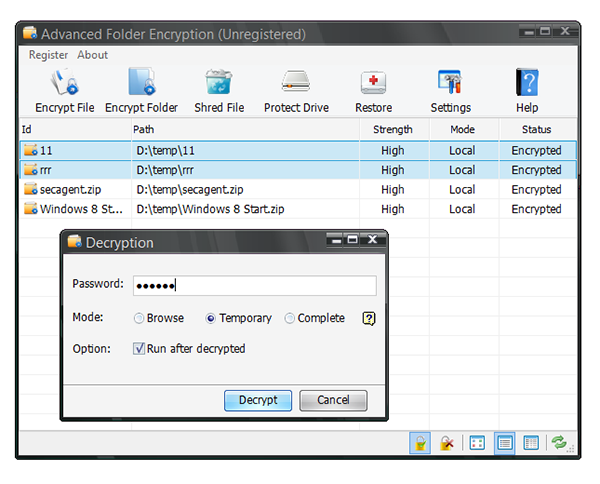
AES-ma'lumotlarni shifrlash uchun yana bir dastur, lekin WinGuard-dan farqi sezilarli.
Birinchidan, shifrlash uchun fayllarni tanlash tezroq. Har bir papkani alohida tanlashning hojati yo'q, faqat kataloglar va fayllar ro'yxatini tuzing. Murakkab papkani shifrlash qo'shilganda shifrlash uchun parol o'rnatilishi talab qilinadi.
Sizda, dasturda himoya usulini ko'rsatish imkoniyati yo'q, aksincha u sizga Norman, High yoki Highest usulini tanlash imkonini beradi.
Ikkinchi qulay nuqta - bu shifrlash kontekst menyusi va bir marta bosish bilan fayllarni shifrini ochish. Siz tushunishingiz kerakki, kengaytirilgan papkalarni shifrlash o'rnatilmagan bo'lsa ham, siz parolni bilsangiz ham, ma'lumotlarni ko'rish mumkin emas. Bu fayllarni shifrlangan va hamma uchun qulay bo'lgan exe-arxivga to'plashi mumkin bo'lgan arxivchilardan farq qiladi.
Tanlashda katta raqam shifrlash uchun fayllar, sezilganidek, bekor qilish tugmasi ishlamaydi. Shuning uchun, natijani buzilgan fayl shaklida olishdan ehtiyot bo'lishingiz kerak.
Litsenziya: sinov dasturi (39 evro)

Interfeys elementlari va tizim bo'limlariga kirishni cheklash dasturi. Balki, bu erda Deskman ish stoliga ko'proq e'tibor qaratilishi bilan uni xavfsizlik ma'muri bilan solishtirish o'rinli bo'ladi. Tizim variantlari ham mavjud, lekin bu boshqa bo'limlarga to'g'ri kelmagan narsa: qayta ishga tushirish tugmalarini, boshqaruv panellarini va boshqa aralash variantlarni o'chirib qo'yish.
"Kirish" bo'limida tezkor tugmalar, funktsiya tugmalari va sichqoncha funktsiyalarini o'chiring. Mavjud ro'yxatga qo'shimcha ravishda siz klaviatura yorliqlarini o'zingiz belgilashingiz mumkin.
Qiziqarli - asboblar panelida joylashgan "Muzlatish" varianti. Uni bosish bilan hozirda ishlayotgan ilovalarning "oq ro'yxati" tuziladi. Shunga ko'ra, oq ro'yxatga kiritilmagan dasturlar "Muzlatish" funksiyasi o'chirilmaguncha mavjud bo'lmaydi.
Internetga ulanishning yana bir imkoni - bu xavfsiz veb -bemaqsad. "Himoyalangan" usulning mohiyati shundan iboratki, faqat ma'lum sahifalarni o'z ichiga olgan sahifalar mavjud bo'ladi kalit so'zlar... Bu funktsiyani faqat eksperimental deb atash mumkin. Bundan tashqari, Internet Explorer -ga e'tibor qaratiladi, bu, albatta, standart brauzer, lekin aniq emas.
Shuni ta'kidlash kerakki, dasturni qulay boshqarish. Hammani qo'llash uchun belgilangan chegaralar Cheklovlarni olib tashlash uchun paneldagi "Xavfsiz" tugmachasini yoki boss tugmachasini bosing. Ikkinchi nuqta - qo'llab -quvvatlanadi masofadan kirish veb -interfeys orqali dasturga. Oldindan sozlashdan so'ng, u boshqaruv paneli sifatida http: // localhost: 2288 / deskman saytida mavjud. Bu sizga foydalanuvchi faolligini kuzatish (jurnallarni ko'rish), dasturlarni ishga tushirish, kompyuterni qayta ishga tushirish / o'chirish - bitta va bir nechta mashinada.
Disk uchun parol (Xavfsiz NTFS)
Litsenziya: shareware ($ 21)
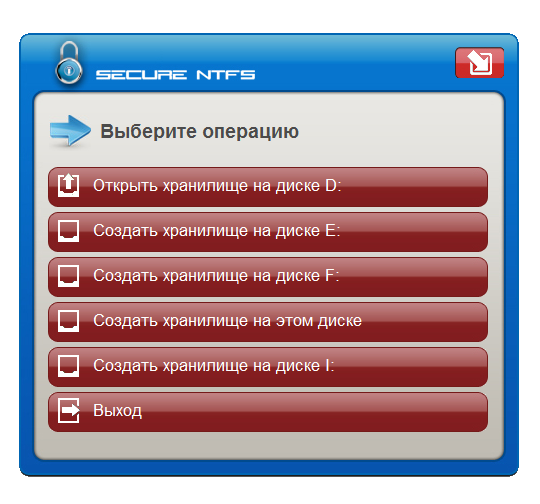
Dastur faqat fayl bilan ishlaydi NTFS tizimi va maxfiy maydonda ma'lumotlarni saqlash uchun o'z imkoniyatlaridan foydalanadi.
Kassa yaratish uchun administrator huquqlari bilan Disk uchun parolni ishga tushirish va ombor yaratish uchun diskni tanlash kerak. Keyin fayllar virtual disk yordamida himoyalangan maydonga ko'chirilishi mumkin. Ma'lumotlarga boshqa kompyuterdan kirish uchun administrator huquqlari talab qilinmaydi.
Olib tashlash vositasi ham saqlash sifatida ishlatilishi mumkin. Buning uchun avval diskni formatlash kerak, masalan, muntazam Windows vositalari, NTFS -da va Portativ disk uchun parolni o'rnating.
Dastur intuitiv va qulay interfeysda farq qilmaydi, aslida nazorat minimal tugmalar to'plami - "Ochish" / "Xotirani o'chirish" va "Diskni faollashtirish" orqali amalga oshiriladi. Demo rejimida faqat dasturning funksionalligini sinab ko'rish mumkin, chunki saqlash joylarining soni yuz bilan cheklangan.
Litsenziya: umumiy dasturiy ta'minot ($ 19.95)
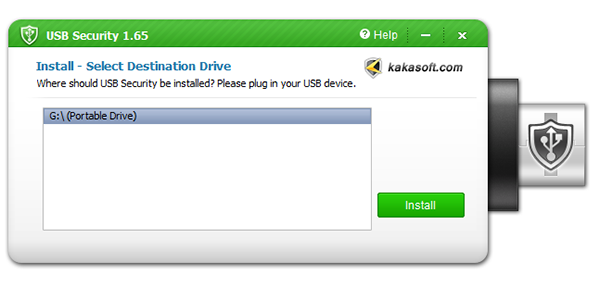
Dastur parol ma'lumotlarini olinadigan muhitga o'rnatish uchun mo'ljallangan.
Secure NTFSdan farqli o'laroq, sozlash ustasi yordamida sozlash dialogi ancha intuitiv. Shunday qilib, himoyani qo'llash uchun siz qurilmani kompyuterga ulashingiz, uni ro'yxatdan tanlashingiz va o'rnatish ustasini bajarishingiz kerak. Ushbu protseduradan so'ng, foydalanuvchi ixtiyorida parol bilan himoyalangan diskni oladi. Uni qulfdan chiqarish uchun diskning ildizida exe faylini ishga tushiring va parolni kiriting.
Shifrlangan disk, ochilganda, sifatida mavjud virtual disk, bu bilan siz asl nusxa bilan bir xil operatsiyalarni bajarishingiz mumkin. Shuni unutmangki, ishga tushirish taqiqlangan kompyuterlarda uchinchi tomon dasturlari("oq" ro'yxatda emas), kontentga kirish taqiqlanadi.
Ishlab chiquvchilar veb -saytida ma'lumotlarni himoya qilishning boshqa dasturlarini yuklab olishingiz mumkin, jumladan:
- Shared Folder Protector - tarmoq ichidagi fayllarni himoya qilish;
- Folder Protector - olinadigan muhitdagi fayllarni himoya qiladi.
Litsenziya: bepul dasturiy ta'minot
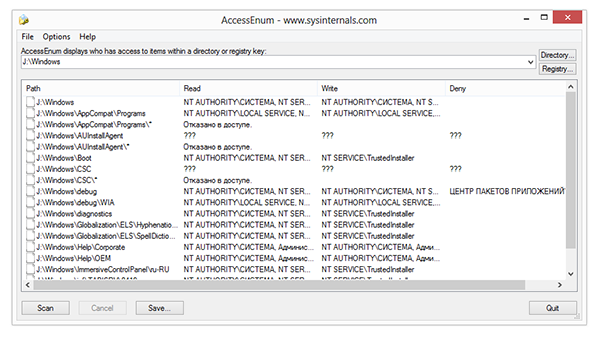
Foydalanuvchilarning Ro'yxatga olish kitobi va fayllarga kirishini nazorat qilish, berilgan huquqlardagi zaifliklarni topish imkonini beruvchi kichik yordamchi dastur. Boshqacha aytganda, kirish vositalari Windows vositalari yordamida o'rnatilsa, dastur foydali bo'ladi.
Yordamchi dasturning qulayligi shundaki, OS oddiy kataloglarga kirish huquqlarini batafsil ro'yxat ko'rinishida ko'rish vositasini ta'minlamaydi. Fayllardan tashqari, siz ro'yxatga olish kitobi filiallariga kirishni tekshirishingiz mumkin.
Kirish huquqini tekshirish uchun skanerlash uchun katalog yoki Ro'yxatdan o'tish bo'limini ko'rsatish va skanerlash jarayonini boshlash kerak. Natijalar manzillarga mos keladigan "O'qish" / "Yozish" / "Rad etish" ustunlari sifatida ko'rsatiladi. Ro'yxat elementlarining har birining xususiyatlariga kontekst menyusi orqali kirish mumkin.
Dastur Windows NT oilasining barcha operatsion tizimlarida ishlaydi.
Xulosa
Sharhda muhokama qilingan yordamchi dasturlar Windows -ning asosiy asboblar to'plamiga qo'shimcha ravishda, kompleksda va bir -biriga qo'shimcha sifatida ishlatilishi mumkin. Ularni "ota -ona nazorati" deb tasniflash mumkin emas: ba'zi funktsiyalar bir -biriga o'xshash, lekin ko'p hollarda ular bir -biriga zid emas.
Va - ish stolining elementlarini o'chirish uchun ishlatilishi mumkin bo'lgan xavfsizlik sozlamalari. tizim bo'limlari va boshqalar. Bundan tashqari, WinLock o'rnatilgan internet-filtrga ega va fayl va papkalarni blokirovka qilish imkoniyatiga ega.
Vazifalarga interfeysga kirishni cheklash (moslashuvchanligi va ustunligi), dasturlarni ishga tushirishni boshqarish, Internet filtri kiradi.
Dastur va qurilmalarga kirishni cheklovchi va shifrlovchi vazifalarini birlashtiradi. uni shifrlash nuqtai nazaridan WinGuard o'rnini bosuvchi deb hisoblash mantiqan.
Va ular olinadigan ommaviy axborot vositalarida ma'lumotlarga kirishni cheklaydi.
- foydalanuvchilarning fayllar va Ro'yxatdan o'tish kitoblariga kirish huquqlarini tekshirish uchun bepul, qulay qobiq.
